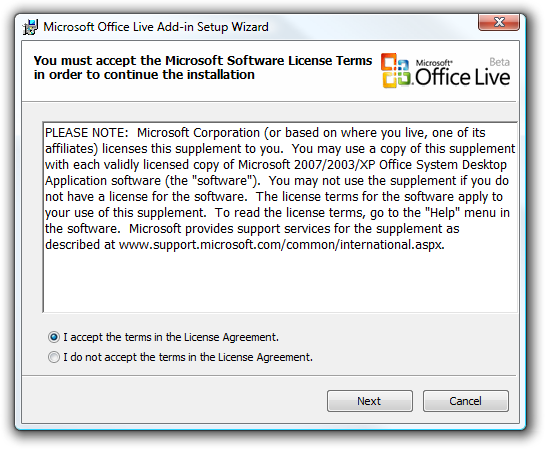सम्बंधित: बेसिक कंप्यूटर सिक्योरिटी: वाइरस, हैकर्स और चोरों से खुद को कैसे बचाएं
Microsoft Office दस्तावेज़ फ़ाइलें जिन्हें आप डाउनलोड करते हैंइंटरनेट आपके पीसी को नुकसान पहुंचा सकता है। कार्यालय फ़ाइलों में खतरनाक मैक्रोज़ हो सकते हैं, लेकिन मैक्रोज़ केवल जोखिम नहीं हैं। नए मालवेयर के साथ खतरनाक ऑफिस दस्तावेज़ों के माध्यम से पीसी पर हमला करना, जिसमें मैक्रोज़ भी शामिल नहीं हैं, अपने आप को ऑफिस में सुरक्षित रखना आपके द्वारा पालन की जाने वाली सुरक्षा प्रथाओं में से एक है।
संरक्षित दृश्य में रहें
जब आप डाउनलोड करें और एक कार्यालय दस्तावेज़ खोलें, तो यहडिफ़ॉल्ट रूप से "संरक्षित दृश्य" में खुलेगा। आपको अपनी स्क्रीन के शीर्ष पर एक पीला बैनर संदेश दिखाई देगा जो आपको संरक्षित दृश्य में रहने के लिए चेतावनी देता है जब तक कि आपको दस्तावेज़ को संपादित करने की आवश्यकता न हो। संरक्षित दृश्य आपको देखने की अनुमति देता है - लेकिन दस्तावेज़ को संपादित नहीं करता है। यह आपके पीसी को सुरक्षित रखने में मदद करता है। यदि आप किसी ऐसे स्रोत से हैं जिस पर आपको भरोसा है, तो आपको केवल एक दस्तावेज़ के लिए संपादन सक्षम करना चाहिए।
उदाहरण के लिए, संरक्षित दृश्य वर्तमान को रोकता हैइसके ट्रैक में ड्राइडेक्स मालवेयर। लेकिन, यदि आप संपादन सक्षम करना चुनते हैं, तो खतरनाक Office दस्तावेज़ आपके सिस्टम पर हमला करने के लिए Microsoft Office में किसी शोषण का उपयोग कर सकता है।

आप फ़ाइल> विकल्प> विश्वास केंद्र> ट्रस्ट केंद्र सेटिंग्स> संरक्षित दृश्य में अपनी संरक्षित दृश्य सेटिंग प्रबंधित कर सकते हैं। सुनिश्चित करें कि "संरक्षित दृश्य" विकल्प यहां सक्षम हैं।
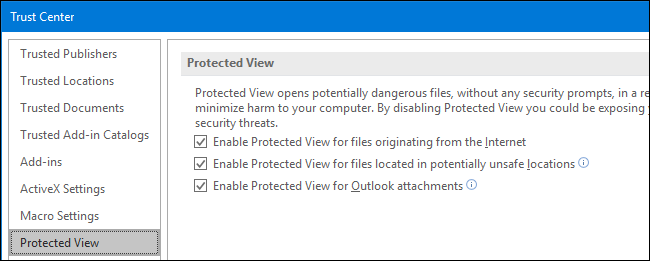
मैक्रोज़ सक्षम न करें
सम्बंधित: मैक्रोज़ ने बताया: क्यों Microsoft Office फ़ाइलें खतरनाक हो सकती हैं
जब तक आप सुनिश्चित न हों, आपको मैक्रोज़ नहीं चलाना चाहिएवे एक विश्वसनीय स्रोत से हैं। मैक्रोज़ खतरनाक हैं क्योंकि वे मूल रूप से केवल कार्यालय दस्तावेजों में एम्बेडेड प्रोग्राम हैं। कंप्यूटर में हमला करने के लिए अतीत की अधिकांश खतरनाक ऑफिस फाइलों ने मैक्रोज़ का उपयोग किया है।
यदि आप अंत में एक कार्यालय दस्तावेज़ खोलते हैं जोइसमें एक मैक्रो है और आप संपादन को सक्षम कर रहे हैं, आपको एक दूसरा "सुरक्षा चेतावनी" संदेश दिखाई देगा जिसमें आपको सूचित किया जाएगा कि "मैक अक्षम कर दिया गया है।" आपको दस्तावेज़ के लिए मैक्रोज़ को सक्षम नहीं करना चाहिए जब तक कि आप स्रोत पर पूरी तरह भरोसा न करें, सुनिश्चित करें कि दस्तावेज़ ठीक है , और वास्तव में किसी कारण से इसके मैक्रो को सक्षम करने की आवश्यकता है
बुरी तरह से नामांकित "सक्षम करें" बटन वास्तव में वर्तमान दस्तावेज़ में मैक्रोज़ को सक्षम करता है, जो आपके पीसी को जोखिम में डाल सकता है यदि वे मैक्रोज़ कुछ खतरनाक करते हैं।

आप फ़ाइल> विकल्प> ट्रस्ट सेंटर> ट्रस्ट सेंटर सेटिंग्स> मैक्रो सेटिंग्स पर अपनी मैक्रो सुरक्षा सेटिंग्स प्रबंधित कर सकते हैं।
डिफ़ॉल्ट विकल्प "सभी मैक्रोज़ को अक्षम करें" के साथ हैअधिसूचना ”, जो मैक्रोज़ को चलने से रोकेगी और उस पीले बैनर की अधिसूचना को प्रदर्शित करेगी। आप सभी मैक्रोज़ को अक्षम करने के लिए "अधिसूचना के बिना सभी मैक्रो को अक्षम करें" का चयन कर सकते हैं और यदि आप चाहें तो आपको कभी भी एक अधिसूचना नहीं दिखा सकते हैं।

ऑफिस अपडेट रखें
Microsoft Office को अपडेट रखना महत्वपूर्ण है,जैसे आपको अपना ऑपरेटिंग सिस्टम, वेब ब्राउज़र और पीडीएफ रीडर अपडेट रखना चाहिए। वर्षों से कार्यालय अनुप्रयोग एक लोकप्रिय लक्ष्य रहा है, और Microsoft नियमित रूप से सुरक्षा छेद को ठीक करने के लिए पैच जारी करता है।
"मुझे अन्य Microsoft उत्पादों के लिए अपडेट देंजब मैं विंडोज 7, 8 और 10 पर विंडोज अपडेट में विंडोज अपडेट का विकल्प चुनता हूं, तो आपके इंस्टॉल किए गए माइक्रोसॉफ्ट ऑफिस एप्लिकेशन के लिए भी विंडोज अपडेट इंस्टॉल अपडेट हो जाता है। बस इस विकल्प को सक्षम रखें, नियमित रूप से विंडोज अपडेट से अपडेट इंस्टॉल करें, और आपके कार्यालय एप्लिकेशन को अद्यतित रखा जाएगा।
ध्यान दें कि Microsoft केवल Office का समर्थन कर रहा हैसुरक्षा अद्यतन के साथ 2010, कार्यालय 2013, कार्यालय 2016 और कार्यालय 365। Office 2007 और पूर्व में अब समर्थित नहीं हैं। Microsoft 10 वर्षों के लिए Office के प्रत्येक संस्करण का समर्थन करता है।

Mac पर, Office एप्लिकेशन खोलें और क्लिक करेंमदद> नवीनतम अपडेट को जांचने और स्थापित करने के लिए अपडेट की जांच करें। यहां "स्वचालित रूप से डाउनलोड और इंस्टॉल करें" का चयन करें और Microsoft AutoUpdate टूल स्वचालित रूप से आपके कार्यालय अनुप्रयोगों को अपडेट करेगा।

दूसरे एप्लिकेशन में जोखिम भरे दस्तावेज़ खोलें
यदि कोई कार्यालय दस्तावेज़ है जिसे आप देखना या संपादित करना चाहते हैं और आप इसे खोलने के बारे में चिंतित हैं, तो आप हमेशा किसी अन्य एप्लिकेशन में दस्तावेज़ खोल सकते हैं।
उदाहरण के लिए, आप फ़ाइल को अपलोड कर सकते हैंMicrosoft OneDrive और इसे Office ऑनलाइन में खोलें। या, आप दस्तावेज़ को अपने Google ड्राइव खाते में अपलोड कर सकते हैं और इसे Google डॉक्स में खोल सकते हैं। ये दोनों वेब एप्लिकेशन हैं जो आपके वेब ब्राउज़र में चलते हैं, इसलिए आप इस तरह से खुलने वाली फाइलें ऑफिस के डेस्कटॉप एप्लिकेशन में होने वाले शोषण का उपयोग नहीं कर पाएंगे।

इस सब से दूर ले जाना वास्तव में रखना हैआज तक का कार्यालय, और आपके द्वारा विश्वास में लिए गए किसी भी दस्तावेज़ के लिए संपादन या मैक्रोज़ को सक्षम न करें। कार्यालय की डिफ़ॉल्ट सुरक्षा सेटिंग्स इन विशेषताओं को एक कारण से अवरुद्ध करती हैं।